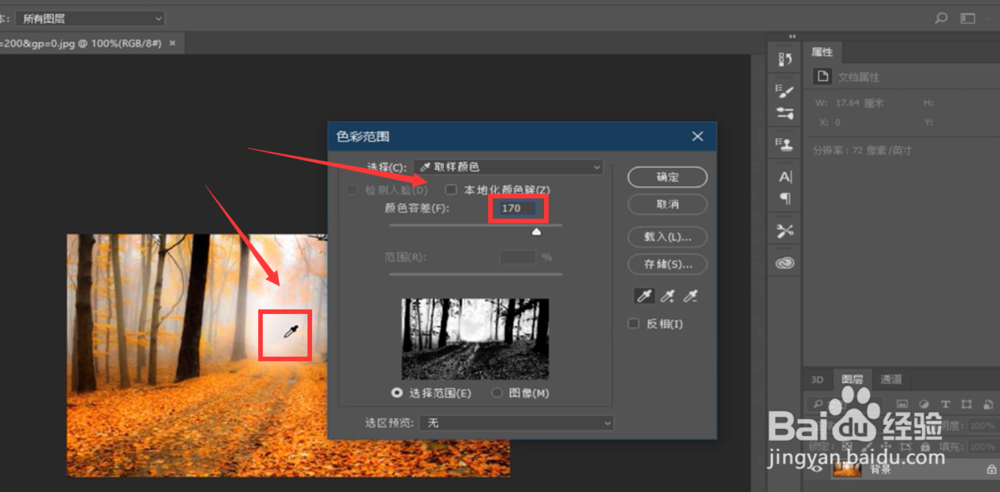如何利用PS制作树林散射光线效果图
1、首先,我们打开PS,导入一张我们准备好的有关树林的照片。如图所示,这是我准备好的图片。
2、在最上方的选择中选择“色彩范围”。具体位置,如图所示
3、在色彩范围中,将颜色容差调到“170”,不要忘了吸取的颜色是图片中最亮的地方。
4、上一步选取完最亮的部分后,按下ctrl+c进行复制,然后点击最上方的滤镜选项,选择下面的模糊并找到“径向模糊”
5、在径向模糊界面中,将数量改动为100,选择下方的缩放,最后我们点击确定,树林散射光线效果图就做好了。
声明:本网站引用、摘录或转载内容仅供网站访问者交流或参考,不代表本站立场,如存在版权或非法内容,请联系站长删除,联系邮箱:site.kefu@qq.com。
阅读量:88
阅读量:83
阅读量:47
阅读量:27
阅读量:89